手機開發者選項入門:動畫縮放與 USB 偵錯的實用指南
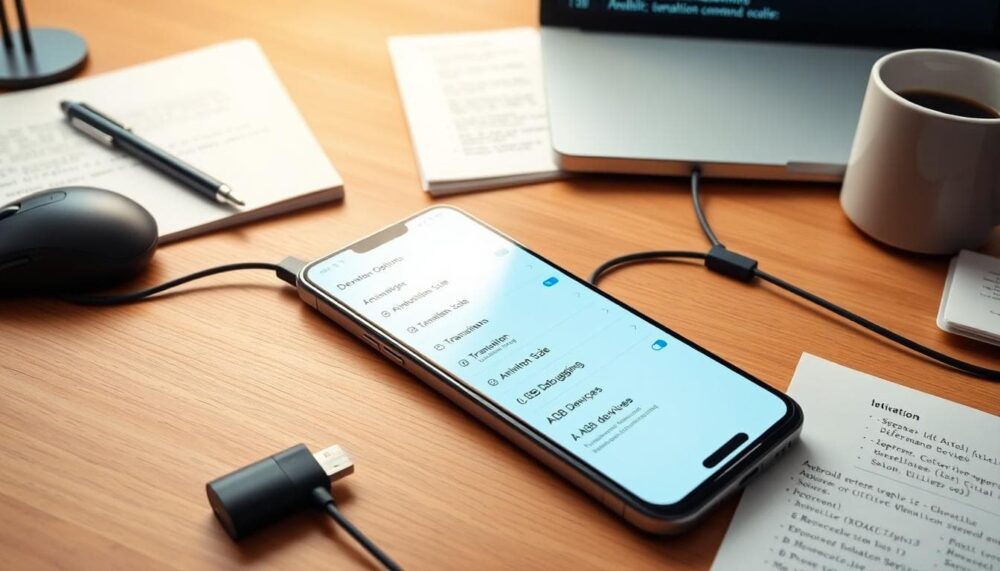
手機開發者選項裡的兩個核心功能,分別是動畫縮放與 USB 偵錯,卻常被一般用戶忽略。理解它們的作用,能直接提升日常使用流暢度與開發測試效率。本文用通俗語言說清楚為何值得設定,以及該如何在不影響日常使用的前提下,快速上手。
先談動畫縮放,這是調整系統 UI 動畫速度的工具。透過「窗口動畫縮放、過渡動畫縮放、動畫時長縮放」三個選項,使用者可以在不改動實際功能的情況下,讓界面反應變得更快或更慢,方便測試不同裝置的感受。2025 年的版本提供更細的速度選擇,幫助開發者更精準地觀察效能與流暢度的關聯。
再看 USB 偵錯,這是連接手機與電腦進行開發與測試的關鍵。啟用後可使用 ADB 進行除錯、日誌收集和測試自動化。最新版本加強了安全性,增加信任清單與更清晰的安全提示,同時無線偵錯也更穩定。若你在進行原型測試或日常排錯,設定好 USB 偵錯能節省大量時間。
為何要開啟開發者選項與本指南的焦點
在日常使用中,開發者選項常被視為高門檻的設定區,實際上它提供了多項能直接提升測試與日常使用品質的功能。本節帶你理解為何要開啟這些選項,以及本指南聚焦的兩個核心功能如何幫助你更流暢地操作手機與進行開發測試。透過清晰的說明與實用範例,讓你在不影響穩定性的前提下,快速上手並做出適合自己的設定。
開發者選項的核心概念
開發者選項是一組專為開發、測試與進階使用設計的隱藏設定。它存在的意義在於讓開發者與高階用戶能更細緻地觀察系統行為、測試新功能,並在需要時快速排錯。常見的功能範圍包括 USB 偵錯、四種動畫設定的調整、模擬位置與背景執行限制等。這些功能大多不會直接改變裝置的核心能力,但若使用不當,確實可能影響體驗與穩定性,因此使用時要慎重。若你只是想學習或做基本測試,從最常見的 USB 偵錯與動畫縮放開始,已足夠滿足日常需求。
要點整理
- 不危險,但需謹慎:開發者選項本質是幫助你觀察與測試,並非讓裝置變得不可用。
- 拆解可用功能:常見的功能如 USB 偵錯、允許作業系統在背景執行更多或更少的任務、以及介面動畫設定等。
- 安全提醒:啟用前了解風險,完成測試後若不需要可暫時或永久關閉,避免長時間開啟帶來的影響。
若想更深入了解官方說明,可參考 Android 官方的開發人員選項說明,裡面有完整的設定項目與使用情境說明。你也可以參考 ASUS 官方支援; 它提供步驟清晰的開啟流程與實務建議。相關連結可在文末參考。
- 官方說明與入門指引:https://developer.android.com/studio/debug/dev-options?hl=zh-tw
- 使用與啟用教學概覽(官方與支援文章整理):https://www.asus.com/tw/support/faq/1009474/
動畫縮放與 USB 偵錯的實用價值
這兩個功能各自承載不同的實用價值,同時在日常使用與開發測試中扮演重要角色。動畫縮放主要用於觀察介面反應與效能表現,尤其在多裝置測試與介面優化時格外有用。USB 偵錯則是開發工作的重要工具,讓你能透過電腦直接與裝置對話,執行除錯、日誌收集與自動化測試等任務。以下分別說明它們在實際情境中的價值與適用方案。
- 動畫縮放的實用價值
- 提升測試效率:降低動畫速度可讓介面更快完成動作,節省等待時間,方便你快速評估功能邏輯與界面反饋。
- 觀察效能瓶頸:在不同裝置上調整動畫速度,能更清晰地比較流暢度與資源占用,找出潛在的卡頓點。
- 準確模擬使用情境:有些使用者在日常操作中並不顯著感受到慢動作,因此將動畫縮放調整為中等或較快的速度,可以讓開發者在實際情境中更易判斷介面是否符合預期。
- USB 偵錯的實用價值
- 直接除錯與日誌取用:啟用 USB 偵錯後,能够利用 ADB 指令獲取應用日誌、崩潰資訊,快速定位問題根源。
- 支援自動化測試:與測試框架整合,實現自動化回歸測試與裝置管理,提升開發效率。
- 便於原型驗證與硬體整合:在做原型測試或與外部裝置對接時,USB 偵錯提供穩定的連線與資料回傳機制。
- 安全與信任機制:現版本加強了安全提示與信任機制,確保在需要時才授權連線,降低風險。
實際情境舉例
- 你在測試一個新介面,發現按鈕回應有輕微延遲。將「窗口動畫縮放」與「過渡動畫縮放」調整為中等速度,重新執行同樣動作,觀察延遲是否減少,確認是否為介面動畫造成的感知延遲,還是其他因素。
- 開發一個新功能,需要捕捉日誌與追蹤崩潰。開啟 USB 偵錯,透過 ADB 將日誌導出,並用工具分析錯誤堆疊,快速定位問題點,縮短修復週期。
- 做原型測試時,與電腦端自動化測試整合,讓測試腳本能在裝置上執行並回傳結果,省下手動測試的時間與人力成本。
為了讓你在不同裝置與版本中更快速上手,以下是實作小撇步
- 逐步調整:先開啟 USB 偵錯,讓日誌與除錯功能可用,再同時嘗試調整動畫縮放,確保互不干擾。
- 小幅度變動,快速回察:每次只改一個參數,測試完成再調整下一個,避免混淆與誤判。
- 記得還原:完成測試或不再需要開發者選項時,回到原始設定,避免日常使用中出現不必要的介面變動。
以上內容與範例,旨在讓你對開發者選項有更清晰的認識,並懂得如何在日常使用與開發測試間取得平衡。若你準備好進入實作階段,前述兩個核心功能會是最快見效的起點。接下來的章節,將帶你逐步完成開啟與設定的實作流程,並提供安全實用的檢查清單,讓你在保有裝置穩定性的同時,最大化開發與測試效率。
啟用開發者選項與 USB 偵錯的步驟
在手機開發過程中,開發者選項與 USB 偵錯是最常被新手忽略,但卻能帶來明顯的使用與測試效率提升。本節以清晰、步驟導向的方式,提供常見裝置上的實作流程,讓你能安全又快速地完成設定。以下內容以 Android 手機為例,並留意不同品牌的差異與注意事項。
啟用開發者選項的具體步驟
以 Android 手機為例,通常需要先進入設定、找到版本號並連點多次,直到顯示「開發者選項已啟用」。不同版本或品牌的介面可能略有差異,但核心流程相同。請在操作前先備份重要資料,並謹慎調整設定。
- 進入設定主選單,尋找「關於手機」或「系統」選項。
- 找到「版本號」或「軟體資訊」項目,連點七次以上。
- 輸入裝置的解鎖密碼或指紋以驗證身分,系統會出現提示:已開啟開發者選項。
- 返回設定主畫面,即可看到新的「開發者選項」頁面。此時可選擇性地進入並開啟相關功能,例如 USB 偵錯、無線偵錯等。
需要留意的要點
- 某些裝置在連點過程中會出現提示,要求輸入密碼或解鎖裝置以確認變更。
- 開發者選項內含多項高階設定,請逐項瞭解再使用,避免影響穩定性。
- 完成測試後若不再需要,可暫時關閉相關功能,維持日常使用穩定。
相關資源
- Android 官方說明提供完整的開發人員選項與設定情境,值得參考以理解每個選項的影響。你可以在此查看:https://developer.android.com/studio/debug/dev-options?hl=zh-tw
- ASUS 官方支援也整理了實作步驟與實務建議,適合不同品牌裝置的使用者參考:https://www.asus.com/tw/support/faq/1046846/
啟用 USB 偵錯的具體步驟
啟用 USB 偵錯前,確保你已經開啟了開發者選項。開啟之後,連接電腦時即可使用 ADB 進行除錯與日誌收集。以下步驟適用於多數裝置,若出現差異,請以裝置品牌的說明為準。
- 在「開發者選項」中找到並開啟「USB 偵錯」開關。
- 初次連接電腦時,裝置會出現授權對話,要求你允許該電腦進行 USB 偵錯。選擇「允許」並可勾選「始終允許從此電腦連線」以避免每次都要授權。
- 完成授權後,使用電腦上的 ADB 指令驗證連線,如
adb devices,若能看到裝置序號代表連線成功。 - 依需求選擇有線或無線偵錯模式。某些裝置與作業系統版本支援無線偵錯,方便開發與測試。
跨作業系統情境
- Windows:通常會需要安裝 USB 驅動,第一次連線時系統會自動尋找並安裝相容的驅動。可在裝置管理員中確認是否有任何未識別裝置,如有,更新驅動即可。
- macOS:需安裝 ADB 工具與 Android Platform Tools,安裝完成後即可執行
adb指令。常見問題包括授權彈窗未顯示,建議重啟裝置與電腦,重新連線。 - Linux:系統通常較為直接,若出現裝置無法識別,檢查 udev 規則與權限設定,確保使用者帳戶具備存取裝置的權限。
安全考量
- 不要在不信任的電腦上長時間開啟 USB 偵錯。授權完成後可選擇「始終允許」,但仍需留意裝置安全性。
- 啟用後保持警覺,如遇到未知的裝置請立即取消授權,或在完成測試後關閉 USB 偵錯。
實務範例
- 你正在排查崩潰日誌,開啟 USB 偵錯後,用
adb logcat即可實時取得日誌,尋找錯誤堆疊。 - 需要重現使用者操作流程,透過 ADB 指令進行自動化測試,能在短時間內收集大量測試資料。
- 無線偵錯時,保持裝置與電腦在同一網路,並利用工具與腳本自動化測試流程,節省手動操作。
首次連接電腦時的授權流程
- 授權對話會出現在手機螢幕上,顯示裝置指紋與電腦的金鑰指紋。確認資訊無誤後,點選「允許」。
- 若裝置長期不顯示授權對話,嘗試重新插拔 USB 線、重啟裝置或電腦,或切換 USB 模式為傳輸檔案(MTP)以觸發授權畫面。
- 在多台電腦上工作時,建議逐一授權,避免日後連線混亂。
實務建議與檢查清單
- 設定前備份重要資料,避免設定變更後影響系統穩定。
- 授權時仔細閱讀對話內容,確認網路與裝置安全性。
- 連線測試完成後,記得關閉或回復預設,以維持日常使用穩定。
- 如遇到連線問題,先檢查 USB 線材與埠,必要時重新安裝驅動或更新 ADB 工具。
進階資源與參考連結
- 官方指引與開發者說明,提供更完整的設定項目與情境:https://developer.android.com/studio/debug/dev-options?hl=zh-tw
- brand-specific 指引與實務建議,適用於不同裝置與作業系統環境:https://www.asus.com/tw/support/faq/1046846/
首次連接電腦時的授權流程
在電腦與手機建立信任的過程中,授權對話是關鍵一步。正確的授權能避免反覆詢問與連線失敗,讓整個除錯與自動化流程更順暢。
- 第一次連結時,手機會出現授權對話,顯示電腦的識別資訊。確認無誤後,點擊「允許」。
- 選擇是否在此裝置上長期允許該電腦連線。若做長期專案,勾選「始終允許」可省去日後重複授權。
- 完成授權後,回到電腦,執行
adb devices檢查是否出現裝置序號。若看見裝置清單,表示連線成功。 - 如未顯示裝置,重啟 ADB 伺服器可嘗試:
adb kill-server,再執行adb start-server,再執行adb devices。 - 確認防火牆與安全軟體設定,避免阻擋 ADB 的網路連線。
常見問題與對策
- 問題:裝置不出現在
adb devices清單。對策:重新插拔 USB、改換 USB 設定模式、重新安裝驅動或更新 ADB。 - 問題:授權對話不出現。對策:重新啟動裝置與電腦,檢查 USB 線與埠,確保裝置已解鎖。
- 問題:無線偵錯連線不穩。對策:確保裝置與電腦在同一網路,重啟裝置的無線偵錯設定,必要時暫時改用有線。
結語 透過本節內容,你已掌握啟用開發者選項與 USB 偵錯的基礎流程,並理解首次授權的重要性。這些步驟不僅能提升開發效率,也能讓日常使用更順手。接下來的章節將深入探討如何在實際專案中運用這些設定,並提供實用的檢查清單與故障排解方法,幫助你在不同裝置與版本間保持穩定與一致性。
動畫縮放設定詳解與實用技巧
在日常使用與開發測試中,適度調整系統的動畫縮放能顯著影響介面流暢度與回饋感。本文節選三個核心面向,幫你快速理解各縮放設定的作用、如何選擇合適倍率,以及怎樣透過簡單的自我檢驗確保動畫不影響效能。內容以實務為導向,搭配實用的設定建議,讓你能在不影響穩定性的前提下,得到更高的測試效率與使用體驗。
三大動畫設定的作用與效果
動畫設定分為三個層面,分別是「窗口動畫縮放」、「過渡動畫縮放」與「動畫時長縮放」。它們共同決定介面中元素切換與反饋的速度感,但對實際功能並不改變。透過合理的調整,你可以在不同裝置與不同測試階段,快速觀察系統反應與效能。
- 窗口動畫縮放:調整整個視窗開啟與關閉的速度。較快的設定能讓使用者感受更即時,適用於需要高回應性的介面或長時間測試迭代。對開發者而言,快速視窗切換能縮短驗證週期,但過快可能讓使用者感到不連貫。
- 過渡動畫縮放:影響介面元素從一個狀態過渡到另一個狀態的平滑度。降低速度可減少眾多動畫的等待時間,提升測試效率;過慢則能幫助觀察細緻的動作與位移軌跡,適用於性能瓶頸診斷。
- 動畫時長縮放:控制整體動畫事件的時間長度,常見於按鈕點擊、頁面切換等場景。適中的時長讓介面回饋清晰、但不拖慢整體操作。對不同裝置,這個設定往往最直接影響感受與測試判斷。
實務建議
- 初始調整以「中等速度」為起點,逐步微調至接近實際使用情境的感受。
- 同步測試多裝置情境,觀察不同硬體的流暢性差異。
- 調整後立刻執行常見操作流程,確認是否出現不可預期的卡頓或跳幀。
實例
- 在測試新介面時,若發現按鈕回應有輕微延遲,先把三種動畫縮放設為中等或偏快,觀察是否改善。若仍有感知延遲,重點放在核心邏輯與渲染流程上,而非單純拉長動畫。
- 需要長時間連續測試收集數據時,降低倍率讓測試腳本執行更穩定,日後再逐步回升以觀察使用者感受。
- 對於原型驗證,適度提高速度能快速驗證流程是否順暢,避免長時間等待影響判斷。
實用要點
- 先瞭解需求,再設定:測試階段以性能觀察為主,日常使用以使用感受為主。
- 記錄變更與結果:每次修改都記下裝置型號、OS 版本與設定值,方便日後對比。
- 避免過度調整:長期極端設定可能扭曲實際使用感受,影響評估結果。
相關資源
- 「使用縮放動畫放大視圖」等指南說明,提供實作視角與注意事項,能幫助你理解動畫在實作中的表現。詳見:https://developer.android.com/develop/ui/views/animations/zoom?hl=zh-tw
- 想了解如何快速調整動畫速度在日常使用中的效果,這篇說明提供實用的設定步驟與應用建議:https://www.reddit.com/r/Android/comments/10alioo/android_tip_how_to_change_animation_speeds_and/?tl=zh-hant
- 如需深入理解 Compose 動畫的選項與使用情境,參考官方快速指南:https://developer.android.com/develop/ui/compose/animation/quick-guide?hl=zh-tw
如何選擇合適的縮放倍率
選倍率時要根據使用情境與個人偏好做取捨。常見的選擇有 0.5x、0.75x、1x,依裝置性能與開發階段不同,適用情境也會不同。以下提供實際指引,幫你快速決定該選何倍率。
- 0.5x(較慢)
- 適用情境:重視動作細節與位移追踪的測試,或裝置性能較弱的情境。能更清楚看見每個動作的時間分佈,但日常使用可能顯得拖沓。
- 使用者感受:介面反應較慢,需較多等待時間。
- 0.75x(中等偏慢)
- 適用情境:開發初期與跨裝置比較時的平衡點,能同時觀察細節與整體流暢性。適合大多數日常測試情境。
- 使用者感受:介面回應較平衡,仍保留可觀察的動畫痕跡。
- 1x(標準)
- 適用情境:日常使用與正式測試階段的基準設定。能反映裝置實際的動作與流暢度,最符合普遍使用者的體驗。
- 使用者感受:介面最接近原生狀態,判斷何時需要調整時更加直覺。
應用情境範例
- 跨裝置比對:在多款裝置上同時測試時,使用 0.75x 以保留足夠細節,又不致於讓整體流程過於遲緩。
- 介面優化階段:先用 0.5x 觀察卡頓區域,找出關鍵渲染路徑,再回到 1x 進行最終驗證。
- 日常開發測試:以 0.75x 作為日常開發的默認,遇到需要精確觀察動作細緻度時再短暫切換為 0.5x。
快速設定建議
- 新裝置測試:先從 0.75x 開始,結合 1x 做對照,逐步找出適合的平衡點。
- 性能敏感專案:以 0.5x 作為初步測試倍率,確保在低速下也能清楚看到問題。
- 與用戶研究配合:若要模擬某些用戶群的使用習慣,可以選用較慢的倍率進行觀察。
外部資源與參考
- 官方關於開發者選項與動畫設定的說明,幫助你理解不同倍率對開發與測試的影響:https://developer.android.com/studio/debug/dev-options?hl=zh-tw
- 若想瞭解更多實務中動畫速度的操作技巧,還可以參考其他使用者的經驗分享與討論,這些實務經驗常常提供有用的直覺感受。
測試與驗證動畫效果
要確保縮放設定帶來的是正向效果,而非引入新的問題。這部分提供簡單易行的自我檢查清單,讓你在日常使用與開發測試中快速驗證介面流暢度,並避免過度調整引發的性能問題。
自我檢查清單
- 觀察連貫性:在多個常用場景(開啟應用、切換頁面、回到首頁)中,動畫是否自然連貫,是否有突兀跳動。
- 検視卡頓點:留意是否在高頻率操作下出現卡頓或幀率下降,若有,考慮降低整體動畫時長或回到原始倍率。
- 一致性測試:在同一裝置的不同應用中,是否都呈現相近的動畫感受,避免部分介面過慢造成使用者混亂。
- 對比測試:將 0.75x 與 1x 進行對比,評估哪種設定能在不影響功能的前提下提供更好感知穩定性。
- 無線與有線測試分別:若使用無線偵錯,注意網路波動是否影響日誌收集與連線穩定性。
快速實作檢查
- 確認裝置在測試期間保持穩定連線,必要時重新啟動裝置與電腦,清除臨時緩存。
- 選擇性地在測試期間開啟或關閉特定動畫選項,避免同時改動過多參數造成判斷困難。
- 完成測試後,回復原始設定,確保日常使用仍然舒適。
案例示範
- 你在排查一個新介面,發現按鈕點擊後的反饋不夠明確。先將「窗口動畫縮放」與「過渡動畫縮放」設為中等速度,觀察整體回饋是否變得清晰。若仍有模糊,則主要檢視按鈕的渲染與事件處理流程。
- 測試日誌與自動化時,開啟 USB 偵錯時可搭配 ADB 指令自動化日誌收集,避免頻繁手動操作影響日誌完整性。
結語 透過本節內容,你可以快速掌握動畫縮放的實務要點,並學會在不同場景下選擇合適倍率與驗證方法。接下來的章節,將帶你實際操作,教你如何在你的裝置與版本間穩健地完成開發者選項設定,並提供檢查清單與故障排解要點,確保開發與測試工作高效進行。若你需進一步的閱讀材料,官方資源與品牌支援文章都值得參考,以便擴充你的實作知識。
USB 偵錯的使用場景與安全提示
在手機開發與測試過程中,USB 偵錯像是一把多功能工具,讓你直接與裝置對話、抓取日誌、執行自動化測試,並快速定位問題。但要善用它,先了解實際場景與安全要點。以下三個子章節將帶你掌握常見情境、正確安裝與連線訣竅,以及如何有效降低風險,讓你的開發和測試既高效又安全。
常見使用場景
在日常工作裡,USB 偵錯的價值體現在多個實際案例上。了解這些使用場景,能幫你決定何時該開啟 USB 偵錯,以及該用哪種方式連線。
- 手機開發與除錯:當你在本地編譯或測試新功能時,開啟 USB 偵錯即可使用 ADB 指令進行日誌收集、崩潰分析和變更驗證。這是排除功能性問題與性能瓶頸的最直接方式。
- 自動化測試與裝置管理:結合測試框架,USB 偵錯支援自動化回歸測試、群組裝置管理與遠端執行。這讓多台裝置的測試更穩定、重複性更高。
- 原型驗證與硬體整合:在與外部設備或感測器整合時,穩定的連線與即時日誌輸出,能快速驗證資料流與協議兼容性。
- 故障排查與使用體驗優化:遇到 UI 卡頓或崩潰時,透過日誌與事件追蹤,可以快速定位是渲染、併發執行還是非預期用戶動作造成的問題。
實務提示
- 當你需要快速驗證新功能時,先開啟 USB 偵錯再執行測試。確保日誌可用,能讓你一次看清楚整個問題鏈。
- 多裝置測試時,採用無線偵錯或有線連線組合的方式,提升靈活性與穩定性。
- 記錄每次測試的裝置型號與 OS 版本,方便日後對比與回溯。
延伸閱讀與參考連結
- 官方對 ADB 與開發者選項的說明,提供詳盡的場景與指令範例:Android Debug Bridge (ADB) | Android Studio
- 線上資源整理的快速概覽,幫助你理解在實務中如何運用 USB 偵錯與自動化測試:在硬體裝置上執行應用程式 | Android Studio
裝置授權與驅動安裝要點
穩定的連線,離不開正確的裝置授權與驅動安裝。不同作業系統對於驅動與連線的要求略有差異,但核心原則相同:讓裝置成為可信任的目標,並確保 ADB 能順利與裝置互動。
- 驅動安裝要點
- Windows 環境常需要安裝適當的 USB 驅動,第一次連線時系統會自動搜尋兼容驅動,若有未識別裝置,更新驅動即可。
- macOS 與 Linux 通常需要安裝 Android Platform Tools,並確保 ADB 版本與系統相容。
- 驅動版本要與裝置型號匹配,避免因版本不符造成連線失敗。
- 連線問題排解
- 檢查 USB 線材與埠,嘗試更換線或不同 USB 埠以排除硬體問題。
- 在裝置管理器或等效工具中確認裝置已經識別,若出現未識別,重新安裝驅動。
- 對於無線偵錯,確保裝置與電腦在同一網路,並啟用無線偵錯設定。
- 跨作業系統的實務要點
- Windows:重設 USB 驅動、更新至最新 Platform Tools,並確保防火牆不阻擋 ADB。
- macOS:安裝完整的 Platform Tools 後,使用
adb devices確認連線。 - Linux:設定正確的 udev 規則與使用者權限,讓非 root 使用者也能存取裝置。
實務建議
- 先檢查最基本的連線與授權流程,再處理驅動與版本問題。
- 啟用 USB 偵錯後,第一件事用
adb devices確認裝置列在清單裡,才能進行後續操作。 - 退出開發者選項中的 USB 偵錯時,不要忘了清理信任裝置的清單,以防隨機授權造成風險。
參考連結
- 官方驅動安裝與連線說明:官方 ADB 指南
- 無線偵錯與裝置部署概念整理:在硬體裝置上執行應用程式
避免常見安全風險
USB 偵錯確實帶來巨大利益,但同時存在風險。掌握基本的安全守則,能讓你在不影響效率的前提下,降低風險。
- 使用後即關閉
- 完成測試或排解後,立刻關閉 USB 偵錯。若需要長期開啟,請考慮設定「始終允許 from this computer」以避免長期風險。
- 不信任裝置的連線要謹慎
- 不要在不熟悉的電腦上長時間開啟 USB 偵錯。授權時要仔細閱讀對話內容,避免讓陌生裝置取得控制權。
- 定期更新
- 定期更新 Android 系統與 ADB 工具。新版本通常修補安全漏洞,提升穩定性。
- 監控授權清單
- 設置完成後,定期檢查已授權的裝置清單,移除不再使用的裝置授權。
風險管理實務
- 啟用後保留日誌,但避免長期超量收集,可能暴露敏感資訊。
- 使用無線偵錯時,務必在受信任的網路環境中操作,避免跨網路的中間人攻擊風險。
- 對於企業或敏感專案,建立標準作業流程,包含授權審核與裝置管理。
實用檢查清單
- 測試完成後關閉 USB 偵錯,並回復原始設定。
- 只在受信任的電腦上開啟授權,必要時撤銷授權。
- 定期檢查裝置與電腦之間的網路安全設定,確保不被未授權裝置存取。
- 保留官方與品牌支援資源,遇到問題時以官方說明為主。
外部資源與參考連結
- 官方安全與開發者選項說明,含實作情境:Android 開發者選項與安裝說明
- 品牌支援文章與實務建議,協助不同裝置的使用者:ASUS 支援文章
結語 掌握這些安全要點,能讓你在追求高效的同時,保持裝置與資料的安全。接下來的章節將帶你實作具體步驟,並提供檢查清單,確保你的開發與測試流程穩健而高效。
實務案例與最佳實踐
在本章中,我們以實際案例與可落地的做法,幫助你快速掌握手機開發者選項中動畫縮放與 USB 偵錯的應用。你會看到從新手到進階的實務流程,如何在不同裝置與場景下做出適合自己的設定。內容設計聚焦可操作性,讓你立刻上手,並在遇到問題時有清晰的解決路徑。若需要更詳盡的官方說明,請參考相關資源連結,書寫風格保持簡潔與實用。
新手實戰案例簡析
本節以常見裝置與日常場景為例,逐步展示啟用與設定的整體流程,以及如何從中學到要點。操作以 Android 手機為主,視裝置品牌與版本可能略有差異,但核心步驟大致相同。若你是第一次接觸,請先完成開發者選項的啟用,再動手設定 USB 偵錯與動畫縮放。
- 啟用流程的連貫性
- 進入設定 > 關於手機 > 連點版本號,直到顯示「開發者選項已啟用」。完成後返回設定主畫面,即可看到「開發者選項」。這一步是後續設定的基礎。
- 啟用 USB 偵錯後,首次與電腦連線會出現授權對話。勾選「始終允許從此電腦連線」能提高日後的連線穩定性。
- 需要時可開啟無線偵錯,讓測試流程更靈活,但在公眾環境中仍要留意網路安全。
- 動畫縮放的實操要點
- 開啟三種動畫設定後,先以中等速度測試日常操作,如打開應用、切換頁面與返回主畫面,觀察整體感受。
- 對於跨裝置測試,建議選用 0.75x 或 1x 作為基準,並根據裝置性能微調,避免過慢或過快造成誤判。
- 記錄每次變更的裝置型號與 OS 版本,方便日後回溯與對比。
- 真實案例中的學習要點
- 當出現按鈕回應不流暢時,先調整動畫縮放,再進行日誌抓取與崩潰分析,避免混淆問題來源。
- 原型驗證時可暫時提高縮放速度,快速排除流程中的瓶頸,待穩定後再回到 1x 進行終驗。
- 在多裝置環境下實施自動化測試時,無線與有線偵錯結合使用,可以提升測試效率並降低人為錯誤。
- 可參考的官方資源
- 官方開發者選項說明與入門指引:https://developer.android.com/studio/debug/dev-options?hl=zh-tw
- 品牌支援與實作流程整理(如 ASUS):https://www.asus.com/tw/support/faq/1046846/
這些實務案例的共同重點在於穩妥地開啟功能、以最小干擾進行測試,並建立可追溯的變更記錄。你可以把上述步驟當作自我檢查清單的一部分,逐步建立起個人化的測試流程。
進階排錯流程與清單
遇到問題時,需要快速定位根因,避免長時間摸索。下面的排錯思路與清單,能幫你在遇到狀況時迅速找到方向,並提供可落地的解決方案。
- 排錯思路三步走
- 第一步:確定環境與設定是否符合預期。先檢查開發者選項、USB 偵錯開關是否開啟,裝置是否授權過電腦。
- 第二步:收集日誌與觀察反饋。啟動 ADB logcat 或其他日誌工具,捕捉異常前後的訊息,重現步驟清晰可追。
- 第三步:分段測試與替代方案。若問題可能源自動畫設定,先回到預設再逐步回推;若是連線問題,替換 USB 線或端口再測試。
- 常見問題清單與解法
- 問題:裝置在 adb devices 顯示不出。解法:重新插拔 USB 線,嘗試不同 USB 埠;重啟 adb 伺服器(adb kill-server、adb start-server)。
- 問題:授權對話不再出現。解法:重啟裝置與電腦,確認裝置已解鎖並且 USB 設為檔案傳輸模式;必要時重新安裝驅動。
- 問題:無線偵錯連線不穩。解法:確保裝置與電腦在同一網路,重啟無線偵錯設定,或暫時改用有線連線。
- 問題:日誌不完整或遺漏。解法:增設日誌級別,使用多個日誌工具同步輸出,確保關鍵階段都有記錄。
- 安全與穩定性考量
- 只在可信任的裝置與電腦上開啟 USB 偵錯,並定期清除授權裝置清單。
- 完成測試後回復原始設定,避免長期影響日常使用。
- 使用時盡量避免同時開啟過多高風險設定,降低不預期的系統行為。
實務案例與對應解決方案
- 情境 A:應用崩潰後想追蹤堆疊。解法:開啟 USB 偵錯並使用 adb logcat 收集崩潰日誌,配合崩潰堆疊定位問題點。
- 情境 B:跨裝置比對介面流暢性。解法:在不同裝置上分別設定 0.75x 與 1x,記錄每個裝置的反饋差異,找出優化重點。
- 情境 C:自動化測試需要穩定連線。解法:結合有線與無線偵錯,確保測試腳本在任一連線下都能回傳結果。
可用的資源與參考
- 官方 ADB 指南與開發者選項說明:https://developer.android.com/tools/adb?hl=zh-tw
- 如何在不同裝置上執行與測試的說明:https://developer.android.com/studio/run/device?hl=zh-tw
快速上手的日常技巧
這部分聚焦可立即執行的小技巧,讓你在日常開發與測試中省時省力。以下方法簡單易上手,適合每天使用。
- 快速切換縮放倍率
- 設定一個默認值作為日常使用,再根據當日任務需要快速切換到 0.5x 或 0.75x。用戶體驗與測試效能可以同時提升。
- 保存常用設定組合
- 將常用的三個設定組合存為清單,快速切換。這樣你在不同開發階段只需點擊幾下就能回到既定的測試場景。
- 無線偵錯的日常使用
- 無線偵錯讓你在桌面工作時也能連裝置。確保裝置與電腦在同一網路,並建立穩定的連線環境,避免頻繁重連。
- 日誌與崩潰的快捷檢索
- 使用 adb logcat 的過濾器,例如根據包名或關鍵字過濾。這樣可以快速定位問題,縮短排錯時間。
- 安全與隨身工具
- 定期更新 ADB 與系統,保持安全性與穩定性。保留官方資源與品牌支援文章,遇到新情況再查證。
實作示例
- 你正在排查新介面。先把動畫縮放設為中等,再執行常用操作序列,觀察是否出現卡頓或不連貫。若發現問題,回到核心渲染路徑與事件處理流程進行檢討。
- 需要大量日誌時,開啟 USB 偵錯並用 adb logcat 輸出同時記錄,避免手動操作干擾日誌完整性。
- 跨裝置測試計畫,建立一個包含不同裝置型號與 OS 版本的測試清單,逐步執行與比對結果。
進一步資源連結
- 官方指南與教學綜覽:https://developer.android.com/studio/debug/dev-options?hl=zh-tw
- ASUS 支援文章與實務建議:https://www.asus.com/tw/support/faq/1046846/
結語 本章提供了從新手到進階的實務路線,讓你能在日常使用與測試工作中平衡效率與穩定性。透過清晰的步驟、實用的檢查清單,以及可立即落地的小技巧,你能在不同裝置與版本間建立穩健的工作流程。若需要更深入的細節,官方說明與品牌支援文章是不錯的延伸閱讀。
Conclusion
透過本篇對於手機開發者選項的深入解析,你已掌握動畫縮放與 USB 偵錯的實務要點與適用場景,能在日常使用與開發測試間取得平衡。關鍵概念在於理解「動畫縮放」讓介面回饋更清晰與測試更高效,以及「USB 偵錯」帶來的日誌與自動化能力,這兩者共同提升工作效率並降低排錯成本。請把核心概念牢記在心,並在實作中落地落實。
建議立即行動的下一步包括:建立自己的設定筆記,記錄裝置型號、OS 版本與每次變更的影響;收藏常見問題與對應解法,形成個人化快速排解清單;以及探索官方與品牌資源,逐步豐富實作經驗。若能將這些習慣固定下來,你的開發與測試流程將更穩定且具可追溯性。
若你想更深入,請持續關注官方指南與品牌支援文章,並將學到的技巧實作於你的專案中。這樣的實作累積,能讓你在未來的開發工作中更自信、更高效。



